
Dec 28, 2020 • Filed to: Photo/Video/Audio Solutions • Proven solutions
Während Kodi ein äußerst beliebtes Open-Source-Entertainment-Hub für verschiedene Plattformen ist, kann es manchmal unter unerwünschten Fehlern leiden. Der Kodi No Stream Available-Fehler bezieht sich hauptsächlich auf Exodus, ein Add-On von Drittanbietern für Kodi. Da es mehrere Gründe geben kann, den Kodi Exodus no stream available error zu erhalten, ist es wichtig, diese Fälle zuerst zu identifizieren. In diesem Handbuch werde ich einige dieser Trigger auflisten und verschiedene Lösungen zur Behebung des Problems „Kodi no streams available on the Exodus“ diskutieren.,

Teil 1: Was Ist die Exodus Kein Stream Verfügbar Fehler?
Während Sie Exodus oder Exodus Redux auf Kodi verwenden, erhalten einige Leute das Problem „Kein Stream verfügbar“, das die Videowiedergabe stoppt. Bevor wir verschiedene Möglichkeiten zur Behebung des Kodi No Stream-Fehlers besprechen, lassen Sie uns unsere Grundlagen klären.
Was Ist Exodus in Kodi?
Da Kodi ein Open-Source-Entertainment-Hub ist, unterstützt es Tonnen von Add-Ons für seine Benutzer. Exodus und Exodus Redux sind einige der beliebtesten Kodi-Add-Ons, mit denen wir Videos online streamen können., Diese Add-ons sind ziemlich einfach auf Kodi zu installieren und können verwendet werden, um Tonnen von Filmen und Shows zu sehen.
Was Bedeutet Kein Stream Verfügbar auf Meine Exodus?
Während Sie ein Video auf Kodi streamen, wird möglicherweise der Fehler Exodus no stream angezeigt. Dies bedeutet einfach, dass der Videoinhalt nicht verfügbar ist oder nicht auf Ihr Gerät geladen werden kann. Da das Streaming zwischendurch angehalten wurde, können Sie das Video nicht weiter ansehen.
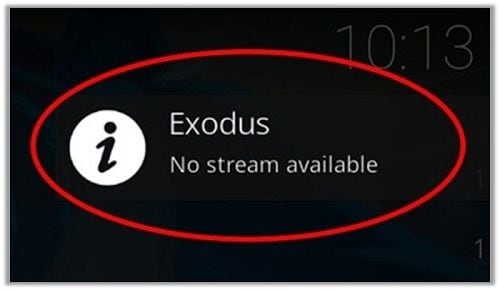
Was sind einige Gründe dafür, dass Exodus in Kodi nicht funktioniert?,
- Möglicherweise liegt ein netzwerkbezogenes Problem mit dem Gerät vor
- Wahrscheinlich blockiert eine Komponente in Ihrem Netzwerk oder System Exodus.
- Möglicherweise verwenden Sie eine alte oder veraltete Version von Exodus auf Kodi
- Der Videoinhalt, den Sie laden möchten, ist möglicherweise nicht mehr verfügbar.
- Wenn das Video groß oder von extrem hoher Qualität ist, kann dies zu einer Zeitüberschreitung für eine instabile Verbindung führen.
- Jedes andere Sicherheits -, Firmware-oder Netzwerkproblem kann ein Auslöser für Kodi no stream error sein.,
Teil 2: Verschiedene Lösungen zur Behebung von Exodus Kodi Kein Stream verfügbar
Wie Sie sehen, kann es alle möglichen Gründe geben, den Fehler Kodi no stream available zu erhalten. Um dies zu beheben, würde ich diese einfachen, aber effektiven Lösungen empfehlen, die Sie auf Ihrem Kodi implementieren können.
Fix 1: Überprüfen Sie die Netzwerkverbindung und die Videoquelle
Bevor Sie drastische Maßnahmen ergreifen, stellen Sie sicher, dass das Video, das Sie abspielen möchten, verfügbar ist. Außerdem sollten Sie nicht in einem Land leben, in dem der Inhalt eingeschränkt ist.,
Außerdem sollte Ihr Gerät mit einem stabilen Netzwerk verbunden sein, um das Video zu laden. Sie können die Netzwerkverbindung überprüfen und sogar den Router beheben. Es gibt eine Reset-Taste, die Sie auf der Rückseite oder Unterseite des Routers finden. Sie können es 10 Sekunden lang drücken, um die Verbindung zurückzusetzen, und versuchen, Exodus erneut auf Kodi zu starten.
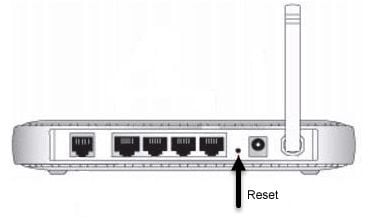
Fix 2: Aktualisieren Sie das Exodus-Add-On
Da Kodi regelmäßig aktualisiert wird, wird auch empfohlen, Ihre Add-Ons wie Exodus und Exodus Redux auf dem neuesten Stand zu halten., Wenn Sie das Exodus Redux No Stream-Problem aufgrund seiner veralteten Version erhalten, können Sie diese Schritte ausführen, um es zu beheben.
- Starten Sie zunächst Kodi und gehen Sie über die Seitenleiste in das Hauptmenü. Wählen Sie aus den bereitgestellten Optionen einfach „Add-Ons“.
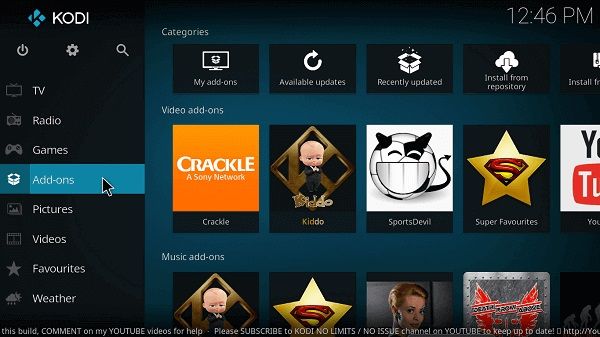
- Dies zeigt eine Kategorie verschiedener Add-Ons an, die Sie auf Kodi verwenden können. Hier können Sie die Option „Video-Add-Ons“ auswählen, um fortzufahren.,
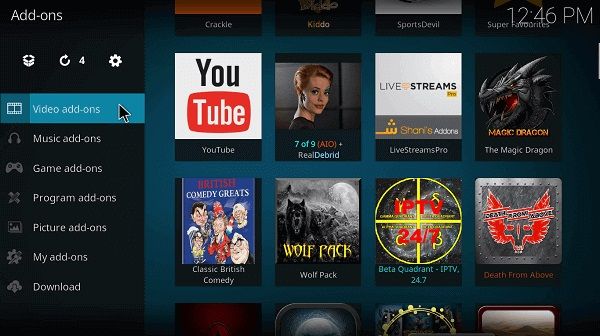
- Wählen Sie nun aus der Liste der installierten Video-Add-Ons einfach Exodus oder Exodus Redux aus, klicken Sie mit der rechten Maustaste und gehen Sie zum Abschnitt“ Informationen“.
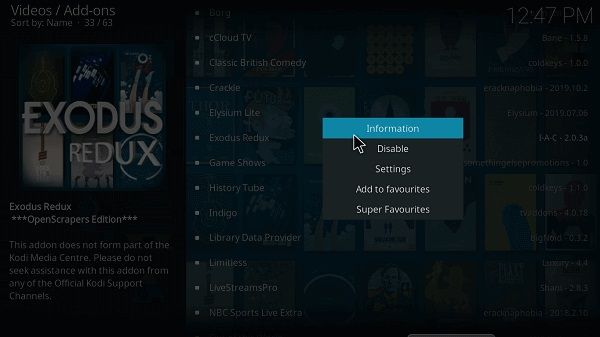
- Hier können Sie die aktuelle Patch-Version für das Add-On anzeigen und auf die Schaltfläche“ Aktualisieren “ klicken, um das verfügbare Upgrade herunterzuladen.
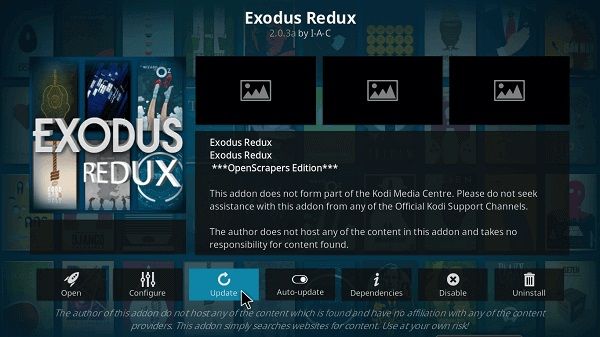
Wenn das Aktualisieren des Add-Ons das Problem Kodi no streams available Exodus nicht behebt, können Sie versuchen, es auch neu zu installieren.,
Fix 3: Exodus-Cache und andere Daten löschen
Ein weiterer prominenter Grund für den Fehler „Kodi Exodus no stream available“ ist die Anhäufung von Inhalten im Add-On. Dies führt zu einer unerwünschten Verzögerung beim Laden eines Videos durch Exodus, was zum Kodi no Stream-Fehler führt. Um unerwünschte Cache-und Provider-Inhalte aus Exodus oder Exodus Redux zu entfernen, können Sie die folgenden Schritte ausführen:
- Starten Sie zunächst Exodus auf Kodi, indem Sie die Add-Ons besuchen > Video-Add-ons Abschnitt. Öffnen Sie nun die Option Exodus und navigieren Sie zu der Funktion „Extras“.,
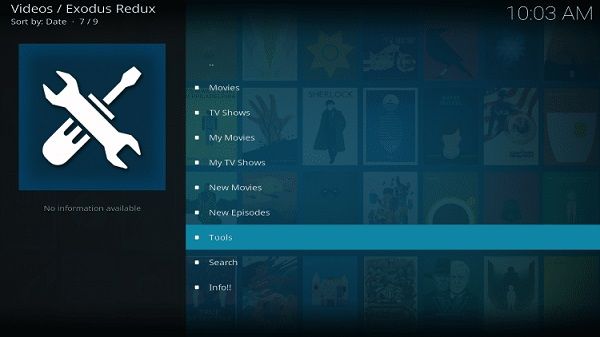
- Sobald die Option Tools in Exodus geladen ist, scrollen Sie einfach nach unten und wählen Sie die Funktion aus, um sie zu löschen.
- In ähnlicher Weise finden Sie auch im Add-On eine weitere Option zum Löschen der Cache-Daten.

- Nachdem Sie die Optionen zum Löschen des Exodus-Caches oder der Providerdaten ausgewählt haben, erhalten Sie eine Eingabeaufforderung auf dem Bildschirm. Stimmen Sie einfach zu und warten Sie, bis Ihre Exodus-Daten gelöscht sind.,

Fix 4: Passen Sie die Provider-Timeout-Option an
Wenn das Video, das Sie laden möchten, groß ist und Sie ein instabiles Netzwerk haben, können Sie den Exodus aufgrund dieses Problems ohne Stream erhalten. Wenn das Laden des Videos viel Zeit in Anspruch nimmt, führt das Tool automatisch eine Zeitüberschreitung aus. Zum Glück kann der Kodi no Stream Available-Fehler, der durch ein Timeout verursacht wird, leicht auf folgende Weise behoben werden.
- Um das Kodi no Stream-Problem zu diagnostizieren, gehen Sie einfach zu den Add-Ons > Video-Add-Ons und öffnen Sie die Exodus-App darauf.,
- Sobald Sie verschiedene Optionen für Exodus auf dem Bildschirm erhalten, durchsuchen Sie einfach und wählen Sie das Feld“ Einstellungen: Allgemein“.
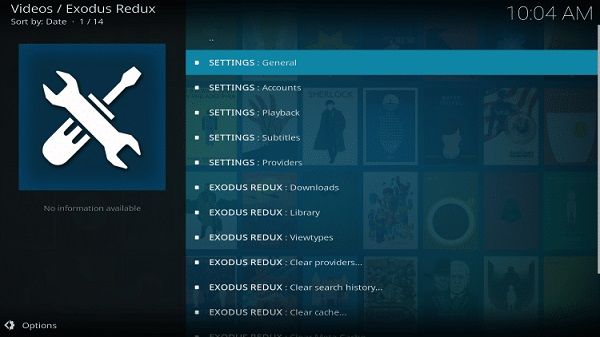
- Unter den Allgemeinen Einstellungen können Sie eine Option für“Providers Timeout“ anzeigen. Wählen Sie es einfach aus und markieren Sie es entsprechend. Sie können für jeden Anbieter ein maximales Timeout von 60 Sekunden festlegen.
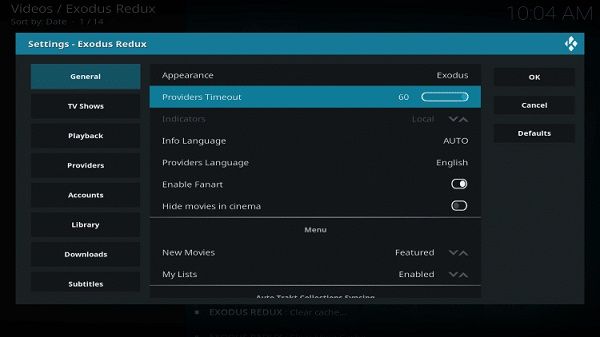
- Nachdem Sie die Timeout-Dauer für Exodus von hier aus verlängert haben, klicken Sie auf die Schaltfläche“ OK“, damit Ihre Änderungen gespeichert werden.,
Fix 5: Verwenden Sie ein zuverlässiges VPN auf Kodi
Wie Sie wissen, sind Exodus und Exodus Redux Anwendungen von Drittanbietern und werden nicht von Kodi autorisiert. Mit diesen beiden Add-Ons können wir auch Tonnen von Inhalten kostenlos streamen, was in mehreren Ländern nicht als autorisiert gilt. Daher besteht die Möglichkeit, dass Kodi oder Ihr Netzwerkanbieter den Inhalt blockiert haben könnte.
Um das Auftreten von Exodus zu vermeiden, ist aus diesem Grund kein Stream verfügbar, Sie können die Verwendung eines zuverlässigen VPN in Betracht ziehen. Es gibt mehrere VPN-Apps, die Sie im eingebauten Store von Kodi finden können., Einige dieser zuverlässigen VPSs sind IPVanish, Express VPN, Nord VPN und so weiter. Sie können eines dieser VPN-Add-Ons für Kodi nutzen, Ihren Standort ändern und erneut versuchen, auf den Inhalt zuzugreifen.
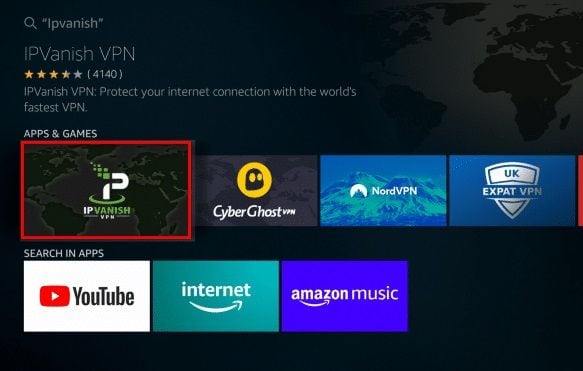
Teil 3: Wie behebe ich Videos, die nicht auf Exodus abgespielt werden können?
Manchmal kann ein Problem mit dem Videoinhalt auch dazu führen, dass der Fehler Kodi no stream available auftritt. In diesem Fall können Sie die folgenden Lösungen in Betracht ziehen, um das Video für das Streaming zu reparieren.,
Fix 1: Passen Sie die Videowiedergabequalität an
Wie angegeben, können wir das Exodus – No-Stream-Problem aufgrund eines schweren Videos erhalten, das nicht vom System geladen werden kann. In diesem Fall können Sie die geeignete Videowiedergabequalität ändern. Gehen Sie einfach zu Ihren Kodi-Einstellungen > Wiedergabeeinstellungen und stellen Sie unter den Datennutzungsoptionen eine entsprechende Videoqualität ein. Neben der Auto-Funktion können Sie es als Low, Medium oder High-Option markieren und die jeweilige Videoqualität einstellen.,
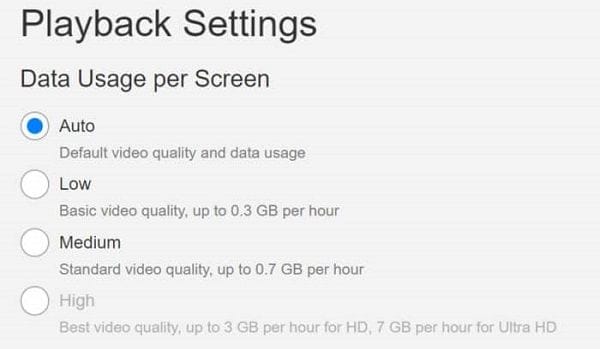
Fix 2: Reparieren Sie die beschädigten oder beschädigten Videos
Schließlich kann einer der Gründe dafür sein, dass Kodi kein Stream verfügbar ist Problem kann das Laden eines beschädigten oder beschädigten Videos sein. Um dieses Problem zu beheben, würde ich empfehlen, eine zuverlässige Videoreparaturanwendung wie Wondershare Repairit Video Repair zu verwenden. Eine benutzerfreundliche DIY Windows / Mac-Anwendung, die alle Arten von Problemen im Zusammenhang mit Ihren Videos beheben kann. Sie können es beispielsweise verwenden, um Audio-Video-Synchronisierungsfehler, fehlende Frames, beschädigte Header und zahlreiche Wiedergabeprobleme zu beheben.,
Sie können es einfach installieren und dann diese einfachen Schritte ausführen, um Ihre Videos mit der Wondershare Repairit-Anwendung zu reparieren.
Schritt 1: Laden Sie die beschädigten Videos
Starten Sie zunächst Wondershare Repairit auf Ihrem Windows oder Mac und laden Sie die beschädigten Videos auf die Benutzeroberfläche. Sie können auf die Schaltfläche Hinzufügen klicken, um ein Browserfenster zu öffnen, sodass Sie problemlos mehrere Videos auswählen können.,

Schritt 2: Starten Sie den Videoreparaturprozess
Sobald die Videos hinzugefügt wurden, können Sie deren Details auf der Benutzeroberfläche überprüfen und auch hier etwas hinzufügen/löschen. Danach können Sie den Vorgang einfach starten, indem Sie auf die Schaltfläche „Reparieren“ klicken.

Schritt 3: Vorschau und Speichern der reparierten Videos
Wie Sie den Vorgang starten würden, kann es eine Weile dauern, bis Wondershare Video Repair Ihre Videos repariert hat. Die Benutzeroberfläche informiert Sie jedoch über den Fortschritt einer Bildschirmanzeige., Danach können Sie die reparierten Videos einfach in der nativen Benutzeroberfläche in der Vorschau anzeigen und an einem sicheren Ort speichern.

Schritt 4: Führen Sie eine erweiterte Reparatur durch (optional)
Falls der Standardreparaturprozess die Anforderungen nicht erfüllen kann, können Sie neben den Videodetails auf die Option“ Erweiterte Reparatur “ klicken. Dadurch werden Sie zuerst aufgefordert, ein Beispielvideo zu laden, das als Referenz betrachtet werden kann. Bitte beachten Sie, dass die Beispielvideos das gleiche Format wie das beschädigte Video haben und auch auf demselben Gerät aufgenommen werden sollten.,

Da Advanced Repair einen ausgeklügelten Prozess durchführt, dauert es länger (aber es wird auch bessere Ergebnisse geben). Am Ende können Sie auch eine Vorschau der Ergebnisse anzeigen und Ihre Videos an einem sicheren Ort speichern.

Teil 4: Wie kann verhindert werden, dass Kodi Exodus nicht funktioniert?,
Inzwischen können Sie das Problem Exodus no stream available in Kodi beheben. Wenn Sie jedoch in Zukunft nicht auf ein ähnliches Problem stoßen möchten, können Sie die folgenden Vorschläge berücksichtigen.
- Meistens tritt beim Exodus Redux aufgrund eines veralteten Add-Ons kein Stream-Problem auf. Um dies zu beheben, stellen Sie sicher, dass das Plugin ordnungsgemäß installiert und aktualisiert ist.
- Manchmal können Benutzer Exodus nicht korrekt auf ihrem Kodi installieren. Da es sich nicht um ein autorisiertes Add-On handelt, müssen Sie zu den Kodi-Einstellungen gehen und die Installation von Add-Ons aus Quellen von Drittanbietern aktivieren.,
- Versuchen Sie, keine großen und Ultra-HD-Videos zu laden, wenn Ihr Kodi im Rückstand ist oder Sie eine instabile Netzwerkverbindung haben.
- Erwägen Sie, die Firmware oder ein anderes Antiviren-Tool auf dem System auszuschalten, da dies das Laden von Videos auf Exodus beeinträchtigen kann.
- Wenn Sie Exodus schon eine Weile verwenden, gehen Sie zu seiner Allgemeinen Einstellung und löschen Sie die Cache-und Providerdaten. Dies wird die Verarbeitung beschleunigen und das Kodi no Stream available Problem vermeiden.
Los geht ‚ s!, Nachdem Sie diese einfache, aber effektive Anleitung befolgt haben, können Sie das Problem Exodus no stream available mit Sicherheit beheben. Wie Sie sehen können, kann es mehrere Gründe für die Begegnung mit dem Kodi Exodus kein Stream verfügbar Problem. Daher habe ich jede mögliche Lösung aufgelistet, um dieses Exodus-Problem zu beheben. Darüber hinaus können Sie auch ein spezielles Tool wie Wondershare Repairit verwenden, um alle Arten von beschädigten Videos zu beheben, die nicht einfach auf Ihr System geladen werden können.
Probleme mit Mediendateien lösen
Wiederherstellen & Fotos reparieren
- Was ist Bildwiederherstellung?
- SD-Karte Bilder verloren gehen?
- Snapchat-Fotos wiederherstellen.
- Top 5 Kostenlose Foto-recovery-software.
- Wiederherstellen von Fotos aus dem Papierkorb.
Wiederherstellen & Videos reparieren
- Wiederherstellen von SD-Kartenvideos.
- Reparatur MOV/M4V/MP4-videos.
- MKV-Videos reparieren.
- Lösen video schwarz bildschirm.
- Wiederhergestellte Videos reparieren.,
Recover & Audio reparieren
- Video ohne Ton reparieren.
- Fix audio-sync-Probleme.
- MP4 Kein Ton?
- Reparieren Sie beschädigte WAV-Dateien.
- Beschädigte Video-Reparatur-Anleitung.
Wiederherstellung & Reparatur-Kameras
- Wiederherstellen von Canon-Kamera.
- Video auf dem Mac reparieren.
- Reparatur GoPro video.
- gelöschte iMovie-Dateien.
- gelöschte Bilder.
Leave a Reply